Så du har en fil, der er 900 MB stor, hvordan vil detdu brænder den (i betragtning af at der er to cd'er, der skal brændes)? Den bedste måde ville være at opdele filen på en sådan måde, at de passer på to diske, og at du senere kan deltage i den på en anden computer hurtigt. VY-Splitter er en død-simpel og ligetil app, der gør netop det.
Bemærk, at denne cd-sag bare er et eksempel, den kankan også komme til nytte, hvis du vil dele en fil med din ven online, og filhostingudbyderens grænse er mindre end den fil, du vil dele. Også i dette tilfælde kan du dele filen og dele den ved hjælp af din ven, og også fortælle ham at bruge VY-Splitter til at flette dem igen.
Vælg bare den fil, du vil opdele,størrelse, hvor du vil opdele, og tryk på Split. Det vil tage noget tid afhængigt af filstørrelsen og den størrelse, du har valgt for hver fil.

Der er ingen mulighed for at vælge outputdestination gemmer som standard de delte filer i den samme mappe, hvor den originale fil (kilde) er placeret. Kopier nu disse filer til cd'er, dvd'er, flashdrev eller teknisk hvor du vil. Da det er et bærbart værktøj, skal du også kopiere VY-Splitter, da det senere bliver nødvendigt at slutte sig til dem. Gå nu til fanen Deltag, vælg den første opdelte fil, og klik på Deltag.
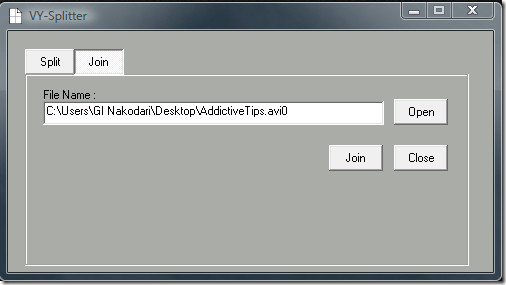
Bemærk: Det vil ikke deltage i den fil, der er blevet opdelt af et andet værktøj. Hvis du brugte dette værktøj til at opdele filen, vil kun dette værktøj være i stand til at flette dem tilbage.
Til testformål delte jeg en 133MB videofili to stykker, en 100MB og anden 33MB. Jeg fusionerede dem tilbage, og videoen havde overhovedet ingen fejl eller problemer. Hele opdelings- og sammenkoblingsprocessen var problemfri og hurtig.
Download VY-Splitter
Det fungerer på alle versioner af Windows. God fornøjelse!


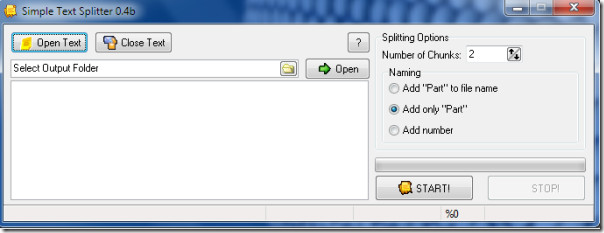




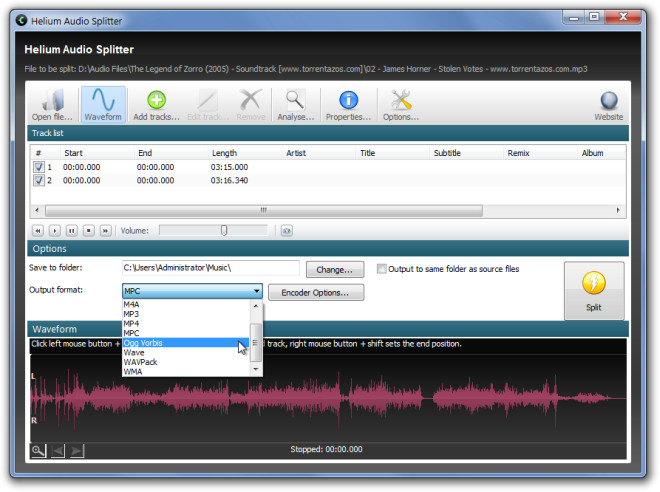





Kommentarer